9 rozwiązań, jeśli nie otrzymujesz SMS-ów na swój telefon
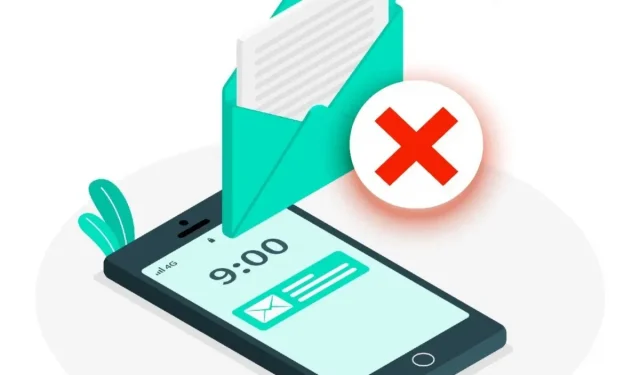
Czy Twój telefon z Androidem nie odbiera SMS-ów na telefon z tego samego numeru co poprzednio? Lub wiadomości tekstowe są opóźnione? Dowiedz się, jak rozwiązać ten problem.
W dzisiejszych czasach wstydem może być nieotrzymywanie wiadomości tekstowych od bliskich.
Możesz nie zauważyć problemu, dopóki ktoś nie skontaktuje się z Tobą za pośrednictwem innego kanału i nie zapyta, dlaczego nie odpowiedziałeś na jego pytanie.
Wiadomości tekstowe bez odpowiedzi są jak rozmowy w jedną stronę. Jednak przyczyną może być Twój telefon, a nie błąd ludzki.
Gdy wystąpi taki błąd, nie panikuj; naprawa to bułka z masłem. Dowiedz się, jak odbierać nowe wiadomości SMS i MMS, czytając dalej.
Typowe problemy z Androidem Nie odbieranie wiadomości tekstowych
Na początek przyjrzyjmy się najczęstszym problemom z wiadomościami tekstowymi na Androida, zanim przejdziemy do ich naprawy.
Wiadomość tekstowa obejmuje urządzenie, aplikację i sieć. Niektóre rzeczy mogą pójść nie tak z tymi komponentami.
Najczęstsze powody, dla których telefon z Androidem nie odbiera wiadomości tekstowych, to:
- Nagle przestałeś otrzymywać wiadomości na swój telefon komórkowy.
- Nie można wysyłać wiadomości tekstowych.
- Za każdym razem, gdy próbujesz wysłać do kogoś wiadomość tekstową, otrzymujesz powiadomienie o wysłaniu wiadomości o błędzie.
- Wystąpiła awaria aplikacji do przesyłania wiadomości.
Jak skutecznie naprawić system Android, który nie odbiera SMS-ów na telefonie?
Bez wątpienia Android nieotrzymujący wiadomości tekstowych może być poważnym problemem. Możliwe jest również, że winny jest chwilowy błąd.
Apelujemy jednak, aby nie panikować i nie podejmować drastycznych działań w celu rozwiązania problemów, o których właśnie przeczytałeś.
Rozwiązania naprawiające brak odbierania wiadomości tekstowych przez Androida w telefonie
Poniższe proste poprawki mogą pomóc rozwiązać problem polegający na tym, że system Android nie odbiera wiadomości tekstowych:
- Sprawdź sygnał sieciowy.
- Włącz powiadomienia o wiadomościach.
- Sprawdź listę zablokowanych numerów.
- Czyszczenie plików danych i pamięci podręcznej.
- Zaktualizuj aplikację Wiadomości.
- Zaktualizuj Androida w swoim telefonie
- Dezaktywuj iMessage
- Zrestartować ustawienia sieci
- Włącz tryb samolotowy
Sprawdź sygnał sieciowy
Jeśli masz problemy z odbieraniem wiadomości tekstowych na Androidzie, najbardziej prawdopodobną przyczyną jest usterka sieci.
Dlatego sprawdź połączenie sieciowe przed wypróbowaniem zaawansowanych sztuczek w celu rozwiązania problemu.
Zasięg sieci w Twojej okolicy może być słaby, więc powinieneś przenieść się w miejsce, gdzie jest lepiej.
Możesz także kupić wzmacniacz sygnału, aby poprawić odbiór w domu.
Obserwuj pasek w prawym górnym rogu ekranu. Jeśli pasek nie jest pełny, siła sygnału jest niska.
Gdy siła sygnału wzrośnie, będziesz mógł odbierać wszystkie oczekujące i nowe wiadomości tekstowe.
Włącz powiadomienia o wiadomościach
Możesz odbierać wiadomości tekstowe, ale nie otrzymywać powiadomień. Zwykle dzieje się tak, gdy wyłączysz powiadomienia dla aplikacji do obsługi wiadomości tekstowych w smartfonie.
Aby rozwiązać problem, upewnij się, że powiadomienia aplikacji do przesyłania wiadomości są włączone.
Wykonaj poniższe czynności, aby włączyć powiadomienia w aplikacji do obsługi wiadomości tekstowych:
- Otwórz aplikację Wiadomości na swoim telefonie.
- W prawym górnym rogu kliknij trzy kropki i wybierz „Ustawienia”.
- U góry ekranu kliknij Ogólne.
- Kliknij Powiadomienia.
- Włącz pasek powiadomień.
- Będziesz teraz otrzymywać powiadomienia o wszelkich przychodzących wiadomościach za pośrednictwem Wiadomości.
Sprawdź swoją listę zablokowanych numerów
Twój telefon z Androidem ogranicza połączenia i wiadomości tekstowe z zablokowanych numerów. Sprawdź listę spamu pod kątem zablokowanych numerów.
Wykonaj następujące kroki, aby wyświetlić i usunąć zablokowane numery telefonów w systemie Android:
- Na telefonie uruchom aplikację Telefon.
- Wybierz „Ustawienia” z ikony menu z trzema kropkami w prawym górnym rogu.
- Na stronie ustawień kliknij Zablokowane numery.
- Sprawdź listę zablokowanych numerów.
- Możesz odblokować numer, klikając X obok niego.
- Po odblokowaniu numeru będziesz mógł ponownie odbierać połączenia i wiadomości tekstowe z tego numeru.
Czyszczenie plików danych i pamięci podręcznej
Możesz cieszyć się lepszymi wiadomościami dzięki plikom pamięci podręcznej. Jednak ważne jest, aby okresowo opróżniać Kosz systemu Android, ponieważ aplikacje z czasem zbierają dużo danych.
Obejmuje to usunięcie pamięci podręcznej aplikacji do obsługi wiadomości tekstowych.
Jeśli ten scenariusz dotyczy Ciebie, możesz usunąć te pliki pamięci podręcznej i pozwolić programowi na ich stopniowe odtwarzanie.
Gdy wyczyścisz pamięć podręczną wiadomości, wiadomości tekstowe nie zostaną usunięte.
Czyszczenie pamięci podręcznej można wykonać w następujący sposób:
- Kliknij „Aplikacje” w sekcji „Ustawienia” swojego urządzenia mobilnego.
- Upewnij się, że wybrana jest opcja „Zarządzaj aplikacjami”.
- Znajdź aplikację do przesyłania wiadomości, przewijając w dół. Będzie się nazywać „Wiadomości”.
- Kliknij „Pamięć” i poczekaj na obliczenie danych.
- Wybierz Wyczyść dane.
- Zakończ krok, klikając Wyczyść pamięć podręczną.
- Ostatnia opcja wyczyści pamięć podręczną telefonu, zwalniając miejsce na nowe wiadomości.
Zaktualizuj aplikację Wiadomości
Podobnie jak w przypadku innych aplikacji, należy zaktualizować aplikację Wiadomości, aby uzyskać najnowsze poprawki i funkcje. Aktualizacja aplikacji jest bezpłatna, szybka i łatwa.
Aplikację można również skonfigurować tak, aby automatycznie pobierała i instalowała nowe wersje w miarę ich udostępniania.
Możesz zaktualizować aplikację wiadomości, wykonując następujące czynności:
- W telefonie otwórz Sklep Google Play.
- Na liście aplikacji znajdź „Wiadomości” i stuknij ją.
- Aby zaktualizować aplikację, kliknij przycisk Aktualizuj. Twoja aplikacja jest już aktualna, jeśli nie widzisz przycisku.
- Aplikacja zaktualizuje się automatycznie, wybierając trzy kropki w prawym górnym rogu i włączając automatyczne aktualizacje.
Zaktualizuj Androida w swoim telefonie
Aktualizacja systemu operacyjnego telefonu to zawsze dobry pomysł.
Oprócz zwykłych aktualizacji zabezpieczeń może istnieć poprawka błędów związanych z wiadomościami tekstowymi.
Aktualizacja systemu operacyjnego telefonu jest szybka i łatwa. Jednak do pobrania aktualizacji potrzebny będzie dostęp do Internetu.
Aby zaktualizować telefon z systemem Android, wykonaj następujące czynności:
- W telefonie przejdź do aplikacji Ustawienia telefonu.
- Wybierz aktualizacje systemu z listy.
- Po włączeniu telefon sprawdzi dostępność aktualizacji.
- Tutaj możesz pobrać i zainstalować najnowsze aktualizacje.
- Jeśli nie nastąpi to automatycznie, uruchom ponownie telefon.
Dezaktywuj iMessage
Czy ostatnio przesiadłeś się z iPhone’a na Androida? Usługa iMessage na Twoim iPhonie może być powiązana z Twoim numerem telefonu komórkowego.
W rezultacie telefony z Androidem i kartami SIM nie będą odbierać wiadomości tekstowych, ale iPhone’y tak.
Aby odbierać wiadomości tekstowe na nowym telefonie, musisz wyłączyć iMessage na swoim telefonie z Androidem.
Jeśli urządzenie z systemem Android nie może odbierać wiadomości tekstowych z telefonu iPhone, wykonaj następujące czynności:
- Ponownie włóż kartę SIM do urządzenia z systemem iOS.
- Upewnij się, że jest podłączony do sieci komórkowej.
- Przejdź do zakładki „Ustawienia” i wybierz „Wiadomości”.
- Wyłącz tam „iMessage”.
- Wyłącz także „FaceTime”.
- Wyjmij kartę SIM z urządzenia Apple i włóż ją do urządzenia z systemem Android, aby sprawdzić, czy działa.
- Formularz online Apple może ręcznie wyrejestrować iMessage, jeśli nie masz iPhone’a.
Zrestartować ustawienia sieci
Czasami użytkownicy Androida mogą nie otrzymywać powiadomień z powodu problemów z siecią.
W takim przypadku może być konieczne zresetowanie ustawień sieciowych, co spowoduje usunięcie wszystkich informacji z urządzenia mobilnego, w tym hasła Wi-Fi.
Oto jak możesz zresetować ustawienia sieciowe Androida w wersji Nougat lub nowszej:
- Przejdź do aplikacji Ustawienia na swoim urządzeniu.
- Wybierz kolejno System > Zaawansowane > Opcje resetowania > Resetuj Wi-Fi, telefon komórkowy i Bluetooth.
- Lub stuknij Sieć i Internet > Więcej > Zresetuj Wi-Fi, urządzenia mobilne i Bluetooth, jeśli nie widzisz opcji Zaawansowane.
- Kliknij Resetuj ustawienia u dołu.
Przełącz tryb samolotowy w telefonie
Twój telefon z Androidem nie otrzymuje nowych wiadomości z powodu słabego sygnału? Jeśli tak, wyłączenie trybu samolotowego może umożliwić przywrócenie połączenia sieciowego telefonu.
Przełączanie trybu samolotowego jest tak proste, jak wykonanie następujących kroków:
- Na ekranie telefonu przeciągnij w dół.
- Aby włączyć tryb samolotowy, dotknij go.
- Następnie odczekaj około dziesięciu sekund.
- Aby wyłączyć tryb samolotowy, dotknij go ponownie.
Wniosek
Skuteczna komunikacja wymaga dwukierunkowej wymiany. Odpowiedzi na wiadomości mogą zawrzeć lub złamać umowy i relacje.
Brakujące wiadomości mogą pozostać niezauważone, dopóki ktoś nie zapyta, dlaczego nie odpowiadasz.
Na szczęście dostępne są zasoby, które mogą Ci pomóc, jeśli masz problemy z odbieraniem wiadomości tekstowych na telefonie z Androidem. Ciesz się wiadomościami tekstowymi!
Często zadawane pytania
Czy True Caller blokuje Twoje wiadomości tekstowe?
Filtr TrueCaller może przestać wysyłać powiadomienia o wiadomościach. Aplikacja Truecaller ma wbudowany filtr spamu, który blokuje niechciane wiadomości marketingowe. W systemie Android możesz zmienić domyślną aplikację do przesyłania wiadomości lub usunąć TrueCaller.
Czy ponowne uruchomienie telefonu może rozwiązać problemy z odbieraniem wiadomości tekstowych?
Ogólnie rzecz biorąc, ponowne uruchomienie telefonu z Androidem może rozwiązać wiele problemów, w tym problemy z wiadomościami tekstowymi. Oprócz wyczyszczenia pamięci podręcznej uruchomionej aplikacji ponowne uruchomienie może również ponownie połączyć się z siecią komórkową.
Czy wymiana karty SIM rozwiąże problem z odbieraniem SMS-ów?
Wymiana karty SIM to rozwiązanie problemu z odbieraniem wiadomości SMS. Jeśli karta SIM była używana przez długi czas, może ona ulec uszkodzeniu.
Czy istnieje sposób, aby dowiedzieć się, czy ktoś otrzymał wiadomość tekstową?
Jeśli włączysz potwierdzenia przeczytania, możesz sprawdzić, czy ktoś otrzymał Twoją wiadomość. W systemie Android przejdź do opcji Ustawienia > Czat, SMS-y lub Rozmowy i włącz żądane opcje potwierdzenia przeczytania. W przypadku WhatsApp stuknij Ustawienia > Konto > Prywatność.
Dodaj komentarz